ページブロック「アコーディオン」
ページ機能では様々なタイプのページブロックを組み合わせることで、誰でも簡単に自由度の高いページを作成できます。PC・タブレット・モバイルのそれぞれの表示にも自動対応します。
ここではページブロック「アコーディオン」の使い方を説明します。
ページブロック「アコーディオン」について
アコーディオンメニューは、項目名をクリック(タップ)することで、説明テキスト部分が開閉するコンテンツのことです。このブロックを利用することで、Q&Aやよくある質問などを掲載することができます。
※ページ編集のプレビュー画面では、表示確認のためにすべての説明テキストの内容が開いた状態で表示されますが、実際の公開サイトではすべての説明テキストが閉じた状態から始まります。

ページブロック「アコーディオン」の編集方法(基本設定)
基本設定では、次のような部分を編集できます。

次のような画面で編集していきます。

タイトル
ブロック単位でタイトルを設定できます。
入力を省略することもできますが、どのような内容のセクションなのか簡潔に示すと情報が伝わりやすいページになります。
※高度な編集で、フォント・文字色・文字サイズを変更可能
サブタイトル
サブタイトルを設定できます。
タイトルに対して英語表記などの補足情報を添えたい場合に利用することができます。
※高度な編集で、フォント・文字色・文字サイズを変更可能
テキスト
ブロック単位でフリーテキストを設定できます。
入力を省略することもできますが、サブタイトルに利用したり、セクションに関する説明テキストを添えると情報が伝わりやすいページになります。
※高度な編集で、フォント・文字色・文字サイズを変更可能
アコーディオンリスト
項目名と説明テキストのセットを複数追加できます。追加したセットは並び替え、削除などが可能です。
● 項目
項目名として、枠線ありで表示されます。
● 内容
説明テキストの内容を登録します。通常は折り畳まれていますが、項目名をクリック(タップ)することで、開閉して表示・非表示を切り替えられます。
内容部分では、2種類の見出し、リスト、太字、リンクなどのシンプルなテキストエディタ表現を利用できます。テキストの途中に画像を挿入することも可能です。
ページブロック「アコーディオン」の編集方法(余白設定)
余白設定では、次のような部分を編集できます。

次のような画面で編集していきます。
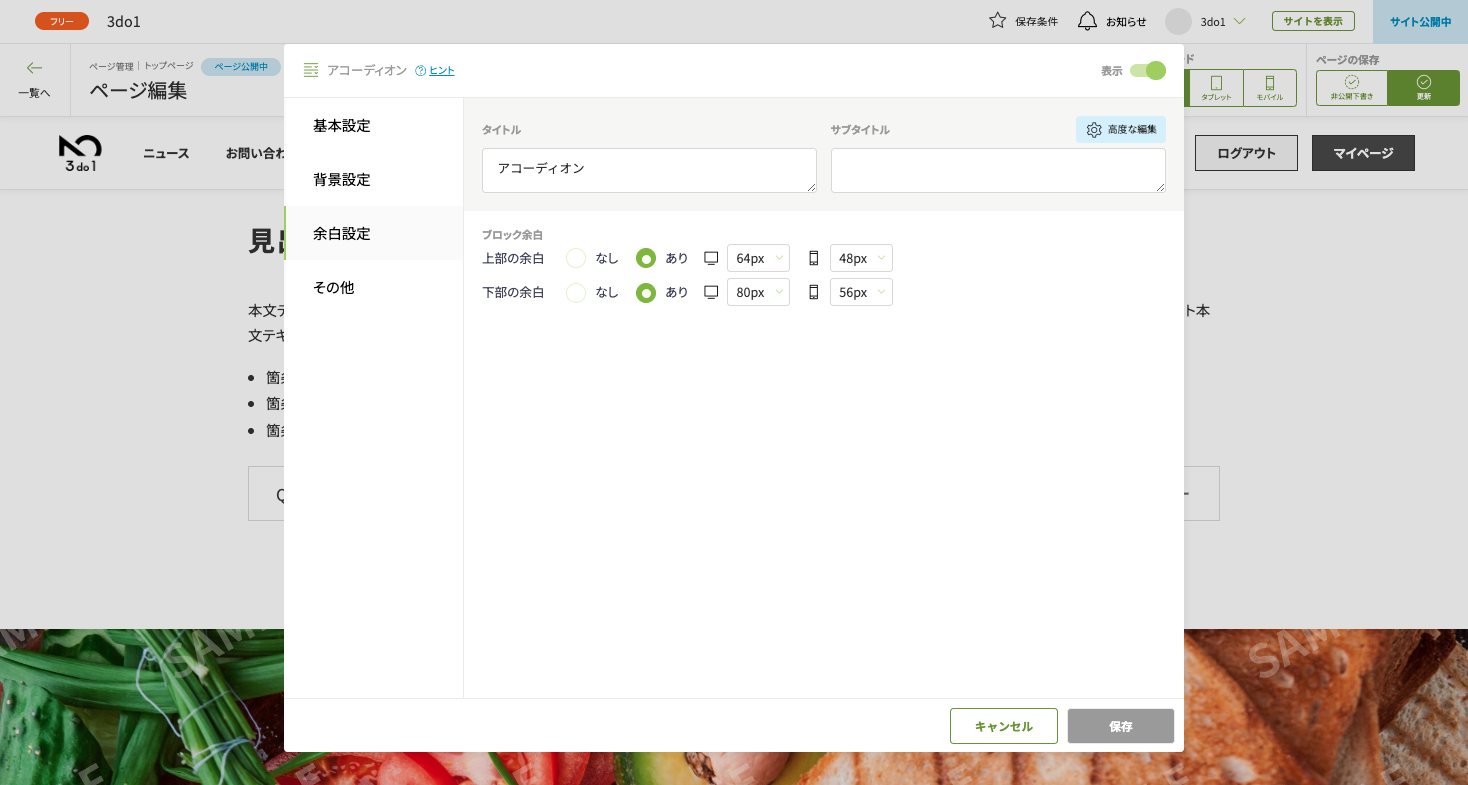
ブロック余白
ブロック単位での上下余白を調整することができます。上部の余白、下部の余白をそれぞれ
- あり
- なし
で指定できます。
ページブロックの編集方法(背景設定)
基本設定だけでなく、背景を編集することでさらに自分らしいデザインが可能です。
背景設定の方法は下記のヘルプ記事をご覧ください。